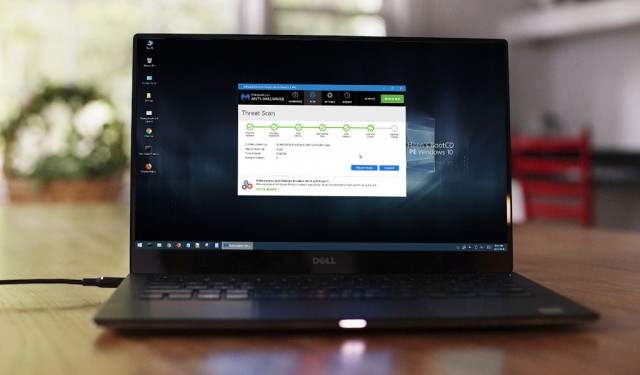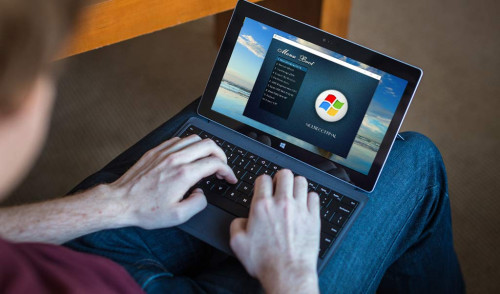- Tham gia
- 2/2/17
- Bài viết
- 5,766
- Được thích
- 7,748
22380
#1

TECHRUM đã từng viết bài hướng dẫn bạn đọc sử dụng một công cụ giúp tạo USB cứu hộ đa năng dành cho máy tính Windows, có khả năng Boot và lưu trữ dữ liệu. Bây giờ công cụ này nâng cấp lên phiên bản 2020 với nhiều tính năng hơn. Hãy tải về và sử dụng nhé.
Anhdv Boot 2020 là một công cụ tạo USB Boot cực kỳ hữu ích do Anhdv phát triển, cho phép bạn tạo 1 USB Boot hỗ trợ cho cả hai chuẩn UEFI-Legacy... đi kèm nhiều tính năng mà một usb cứu hộ máy tính cần. Bạn có thể tìm hiểu thêm tính năng ở dưới:
- Mini Windows 10 64 bit / 32 bit
- Mini Windows XP
- Công cụ DOS: Partition Wizard, Partition Guru, Active Password changer, Konboot, Memtest, HDD Regenerator, MHDD, HDAT2, Norton Ghost 11.5, Partition Table Doctor, NTLDR missing fix …
- Công cụ trên Min Win: Rất nhiều phần mềm được phân chia theo nhóm (Phân chia ổ cứng, cứu dữ liệu, lướt web, nghe nhạc và xem phim, xem thông tin phần cứng, sửa lỗi bad sector ….).
- Hỗ trợ boot và cài đặt Linux (Ubuntu, Fedora, Kali linux, Parted Magic, Linux mint, Arch …)
- Hỗ trợ boot Kaspersky Rescue, Bitdefender Rescue
Hướng dẫn sử dụng Anhdv Boot 2020
Bước 1: Tải về Anh-dv Boot ở link dưới:
Mật khẩu: anhdvboot.com
Bạn hãy tải phiên bản Winrar hoặc 7Zip phiên bản mới nhất để giải nén nhé. Mình giữ nguyên nguồn của Anh-dv. Đây là phiên bản mình hay sử dụng nhất để cứu hộ máy tính.
Bước 2: Cắm USB vào PC, và tiến hành Tạo usb boot phân vùng ẩn hỗ trợ UEFI và Legacy với Anhdv Boot 2020
- Click One click USB HDD Anhdv Boot 2020v2, click phải chọn Run as Addministrator. Sau đó nhập 1 để chọn ngôn ngữ Tiếng Việt.







Sau khi hoàn tất, hãy thử nghiệm Boot trên thiết bị của mình nhé. Chúc bạn thành công!
Xem thêm:
Last edited by a moderator: